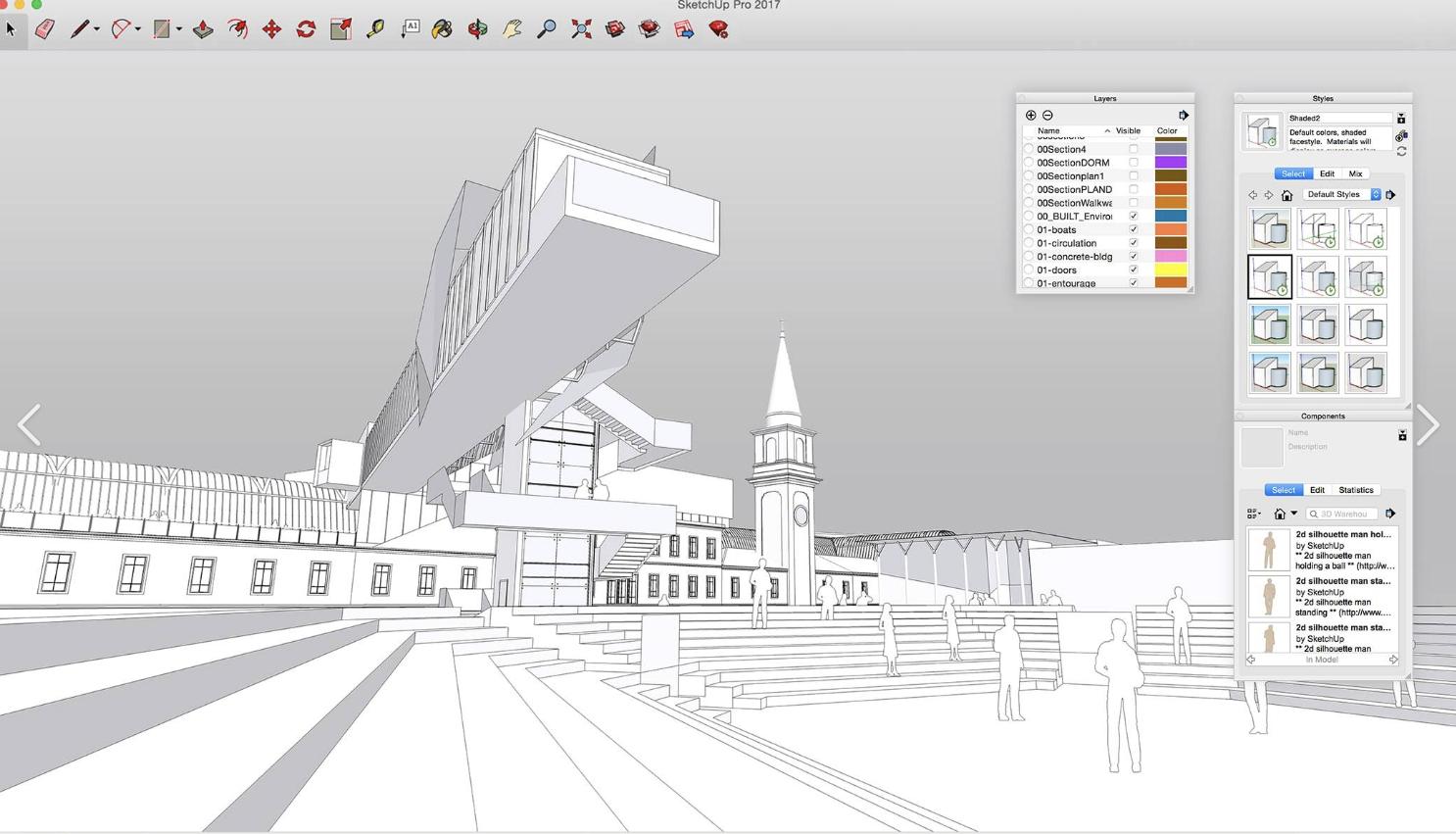如何使用Blender软件进行渲染背景为透明方式呢?
说到Blender这款免费开源软件,使用者自然不在少数,Blender这款软件的功能不多数,大家懂的都懂,但是对于渲染过程中,相信不少问题肯定还是常有的,尤其对于一些初学者朋友来说 ,今天为什么说到关于Blender渲染透明背景该如何操作?小编这里也是在网上看到网友的留言,于是整理了相关操作。
今天,分享两种方法。接下来,让我们看看Blender软件进行渲染背景为透明方式的操作方法。需要帮助的朋友可以参考一下。
Blender合成需要渲染具有透明背景的模型图像。事实上,将渲染的背景设置为透明就是对天空环境的处理。
1. 使用Blender来打开我们需要渲染的模型。
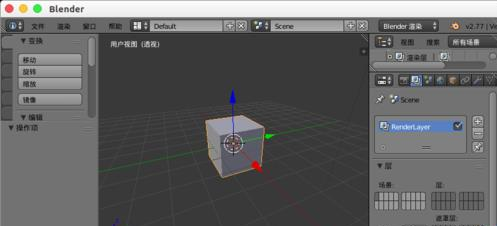
2. 通过快捷键,来使用“shift+z”渲染预览或“F12”渲染,此时,我们会发现背景不透明。
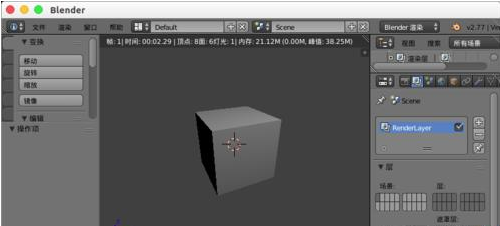
3. 在右边的属性导航工具中选择“渲染层”。
4. 需要取消“层”中的“天空”选项。
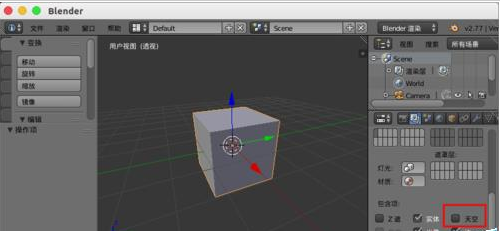
5. 我们再进行shift+z渲染预览,就会发现背景是透明的,因为天空没有渲染。
6. 此外,我们发现如果我们创建一个新的场景,背景将再次渲染就是不透明的,所以我们需要重复上述设置,每次我们创建一个新的场景,都要把渲染层中的天空取消勾选。
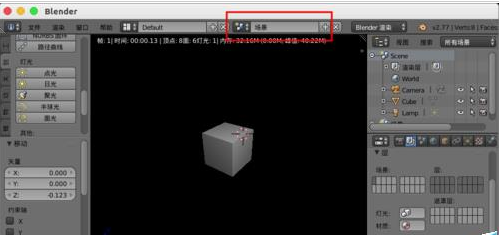
7. 如果是“循环渲染”,就可以在属性导航工具的“渲染”中选择“胶片”中的“透明”即可完成。
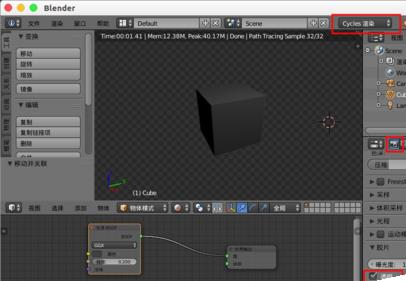
今天关于使用Blender进行渲染背景为透明方式的操作,大家学会了吗?可以多尝试操作几次,后期关于更多Blender软件的操作问题还是渲染问题,都可持续关注小编!!

渲云,您身边的渲染专家!
赞奇科技旗下CG视效行业云渲染品牌
立即注册
联系我们